
Ulasan UltFone Phone Transfer: Fitur, Harga & Alternatif Terbaik

Beralih antara Android dan iPhone kini semakin mudah dengan bantuan alat transfer ponsel. Di antara sekian banyak pilihan yang tersedia, UltFone Phone Transfer menonjol karena kemampuannya memindahkan data antara perangkat Android dan iOS . Namun, seperti perangkat lunak lainnya, UltFone Phone Transfer memiliki kelebihan dan kekurangan. Dalam ulasan UltFone Phone Transfer ini, kami akan membahas fitur, harga, kelebihan dan kekurangan, serta umpan balik pengguna. Kami juga akan memberikan panduan langkah demi langkah tentang cara menggunakannya, dan akhirnya merekomendasikan alternatif yang lebih serbaguna.
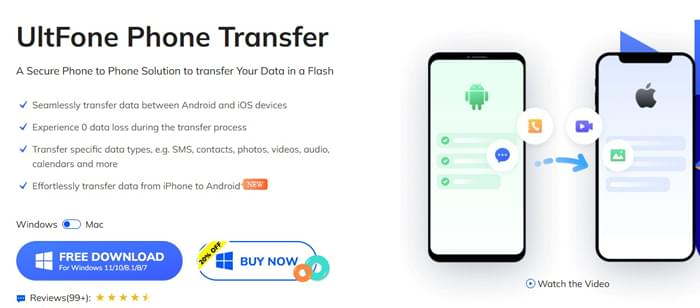
UltFone Phone Transfer adalah alat migrasi data profesional yang dikembangkan oleh UltFone. Fungsi utamanya adalah membantu pengguna mentransfer data secara aman, cepat, dan lengkap antar ponsel, bahkan lintas sistem operasi dan merek.
Pertama, mari kita lihat fitur utama UltFone Phone Transfer:
UltFone menawarkan uji coba gratis, tetapi hanya memungkinkan Anda mentransfer 10 foto. Untuk membuka fitur lengkap, Anda memerlukan lisensi berbayar.
Paket Pribadi (5 perangkat, 1 komputer):
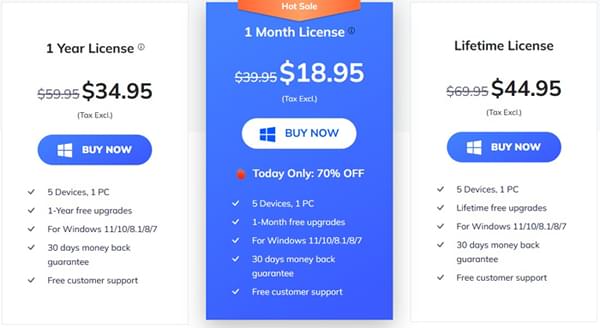
Paket Bisnis (1 komputer, beberapa perangkat):
Mulai dari $54,95/tahun untuk 10 perangkat, dengan harga meningkat untuk batas perangkat yang lebih tinggi.
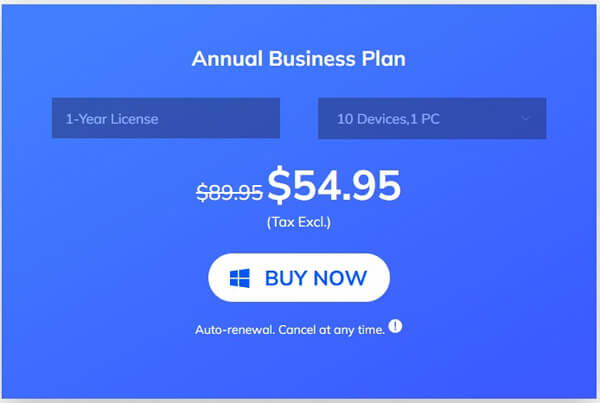
Tentu saja, tidak ada alat yang sempurna. Berikut rincian kelebihan dan keterbatasan utamanya:
Kelebihan:
Kontra:
Jadi, bagaimana hal ini terlihat dalam pengalaman dunia nyata? Testimoni daring dari pengguna sebagian besar positif, meskipun terdapat beberapa masukan yang membangun.
"Pengalaman terbaik saya membeli perangkat lunak online. Orang-orangnya serius, tepat, dan dukungannya cepat, selalu siap sedia. Perangkat lunak ini benar-benar memenuhi kebutuhan saya. Sangat direkomendasikan!"
Perangkat lunak yang sangat berguna, bantuannya sempurna. Mereka sangat menyederhanakan proses transfer data dari Android ke iPhone. Sangat puas!
"Ult Fone sangat tidak bisa diandalkan. Terkadang butuh waktu hingga 20 menit hanya untuk memuat perangkat lunak, dan sering kali macet… Terkadang tidak menemukan ponsel Anda… Sungguh menyebalkan."
Seperti yang telah disebutkan, UltFone Phone Transfer mendukung transfer iOS ke Android dan Android ke iOS . Berikut cara kerjanya dengan iPhone ke Android sebagai contoh:
Langkah 1. Unduh UltFone Phone Transfer dari situs web resmi dan instal di komputer Anda.
Langkah 2. Buka program dari desktop Anda. Pada antarmuka utama, pilih mode transfer " iOS ke Android " dan klik "Mulai" untuk melanjutkan.
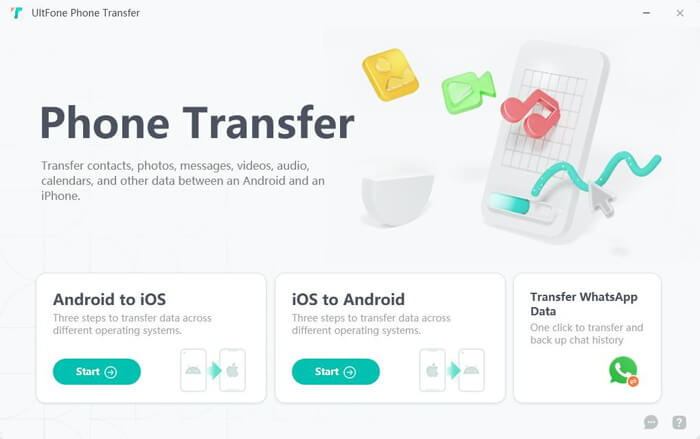
Langkah 3. Hubungkan iPhone Anda ke komputer menggunakan kabel USB. Jangan lupa untuk membuka kunci iPhone dan mengaktifkan "Percayai Komputer Ini" saat diminta untuk mengizinkan UltFone mengakses data perangkat Anda.
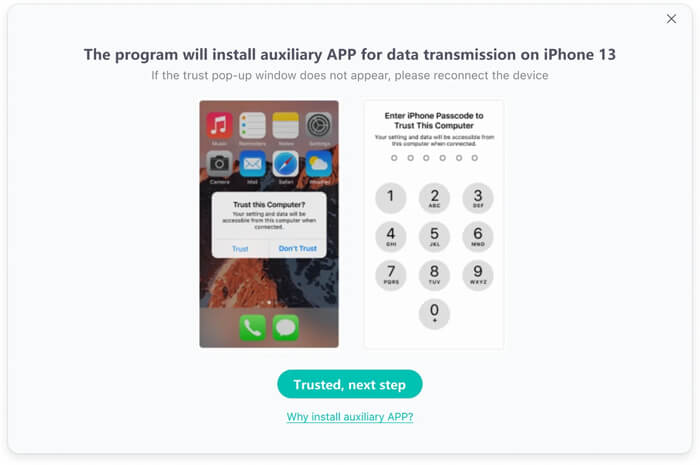
Langkah 4. Selanjutnya, hubungkan ponsel Android Anda ke komputer. Anda mungkin perlu mengaktifkan USB Debugging di perangkat Android Anda (perangkat lunak akan memberikan instruksi yang jelas tentang cara melakukannya). Anda mungkin juga perlu mengizinkan pemasangan aplikasi bantuan di ponsel Android Anda untuk memudahkan transfer.
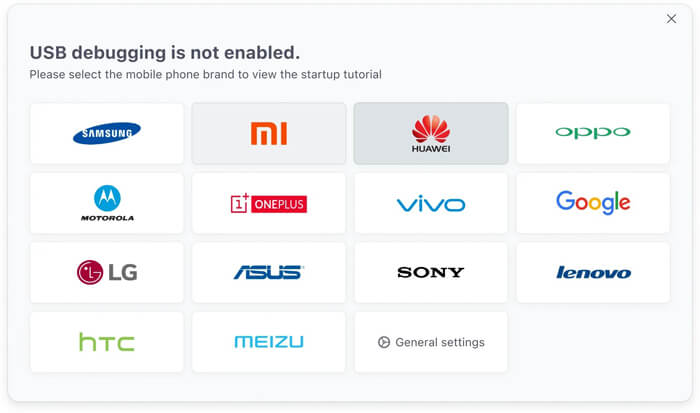
Langkah 5. Setelah kedua perangkat berhasil dikenali, tombol "Mulai" pada antarmuka akan dapat diklik. Klik untuk melanjutkan.
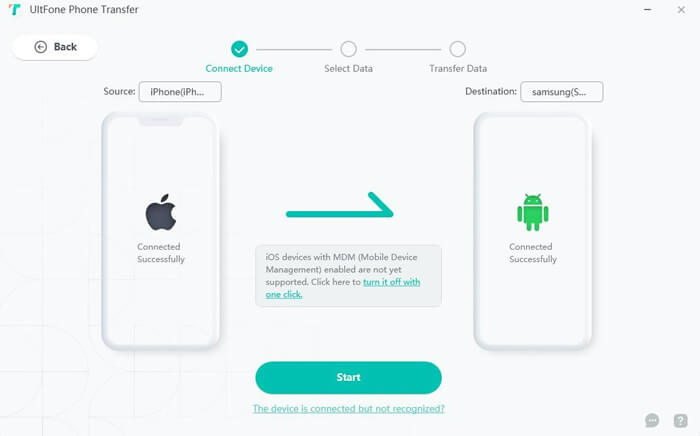
Langkah 6. Data pada perangkat iOS akan ditampilkan di layar, pilih data yang diinginkan, lalu klik "Mulai Pemindaian" untuk melanjutkan.
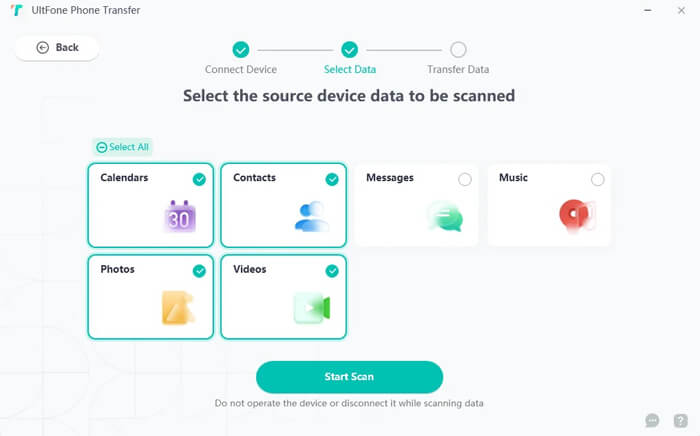
Catatan: Jika Anda perlu mentransfer SMS dari iOS ke Android , Anda akan diminta untuk mengatur "Connect App" sebagai aplikasi perpesanan default pada perangkat Android untuk sementara.
Langkah 7. Setelah pemindaian, klik tombol "Transfer Data". Perangkat lunak akan mulai menyalin data dari iPhone ke perangkat Android Anda. Tetap sambungkan kedua perangkat hingga proses selesai, dan jangan putuskan koneksi.
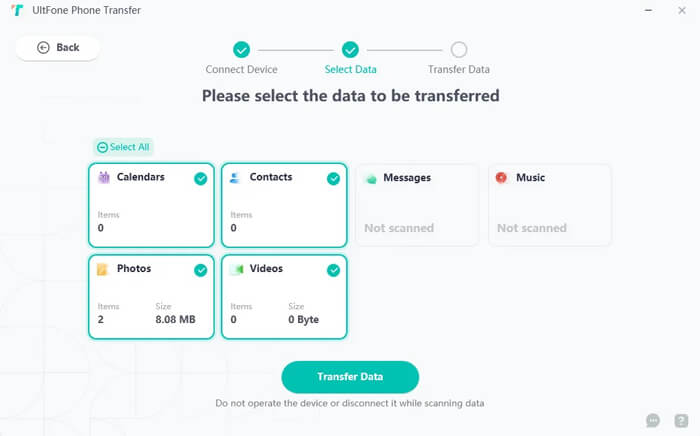
Meskipun UltFone merupakan pilihan yang layak, kurangnya dukungan Android -ke- Android dan iOS -ke- iOS dapat menjadi kendala bagi banyak pengguna. Jika Anda menginginkan solusi all-in-one yang lebih fleksibel, kami merekomendasikan Coolmuster Mobile Transfer .
Coolmuster Mobile Transfer dan UltFone Phone Transfer memiliki tujuan yang sama: membantu pengguna mentransfer data antar ponsel. Namun, Coolmuster Mobile Transfer menawarkan lebih banyak mode transfer dan mendukung lebih banyak perangkat.
Mengapa memilih Coolmuster Mobile Transfer ?
Untuk memberi Anda perbandingan yang jelas dengan UltFone Phone Transfer, mari kita ambil iPhone ke Android sebagai contoh:
01 Klik tombol di bawah untuk mengunduh dan menginstal perangkat lunak di komputer Anda.
02 Hubungkan perangkat iPhone dan Android Anda ke komputer yang sama sesuai petunjuk di layar. Untuk Android , Anda dapat menghubungkannya melalui kabel USB atau Wi-Fi.

03 Setelah kedua perangkat terdeteksi, Anda akan melihat antarmuka utama. Pastikan perangkat sumber dan tujuan ditempatkan dengan benar. Jika tidak, klik tombol "Balik" untuk mengubah posisinya.

04 Di panel tengah, pilih jenis data yang ingin Anda transfer, seperti kontak, SMS, buku, musik, video, dan foto. Jika perlu, centang opsi "Hapus data sebelum menyalin", lalu klik "Mulai Salin" untuk memulai transfer.

Saat mentransfer SMS dari iPhone ke Android , pastikan iPhone Anda tidak terkunci dan perhatikan petunjuk buka kunci yang ditampilkan di layar.

Untuk lebih memahami cara kerja proses ini, Anda dapat menonton tutorial video di bawah ini.
UltFone Phone Transfer adalah pilihan yang andal jika Anda hanya perlu mentransfer data antara Android dan iOS . Aplikasi ini mudah digunakan dan berfungsi dengan baik untuk migrasi WhatsApp. Namun, masa uji coba yang terbatas, kurangnya dukungan sistem yang sama, dan kompatibilitas yang terbatas membuatnya kurang ideal bagi pengguna dengan kebutuhan yang lebih luas.
Jika Anda mencari alternatif yang lebih fleksibel, hemat biaya, dan efisien, Coolmuster Mobile Transfer adalah pilihan yang lebih baik. Dengan dukungan untuk semua kombinasi transfer dan beragam jenis data, Coolmuster Mobile Transfer menjamin pengalaman migrasi ponsel yang lancar dan bebas repot.
Artikel Terkait:
Ulasan UltFone Transfer: Fitur, Kelebihan, Kekurangan, Harga, dan Alternatif
Perangkat Lunak Transfer Telepon Mana yang Terbaik untuk Android & iOS di Tahun 2025?
Mengungkap 9 Aplikasi Transfer Wi-Fi Teratas: Ulasan Komprehensif
Cara Mentransfer Data dari Android ke Android Secara Nirkabel dalam 7 Metode





